Page 1
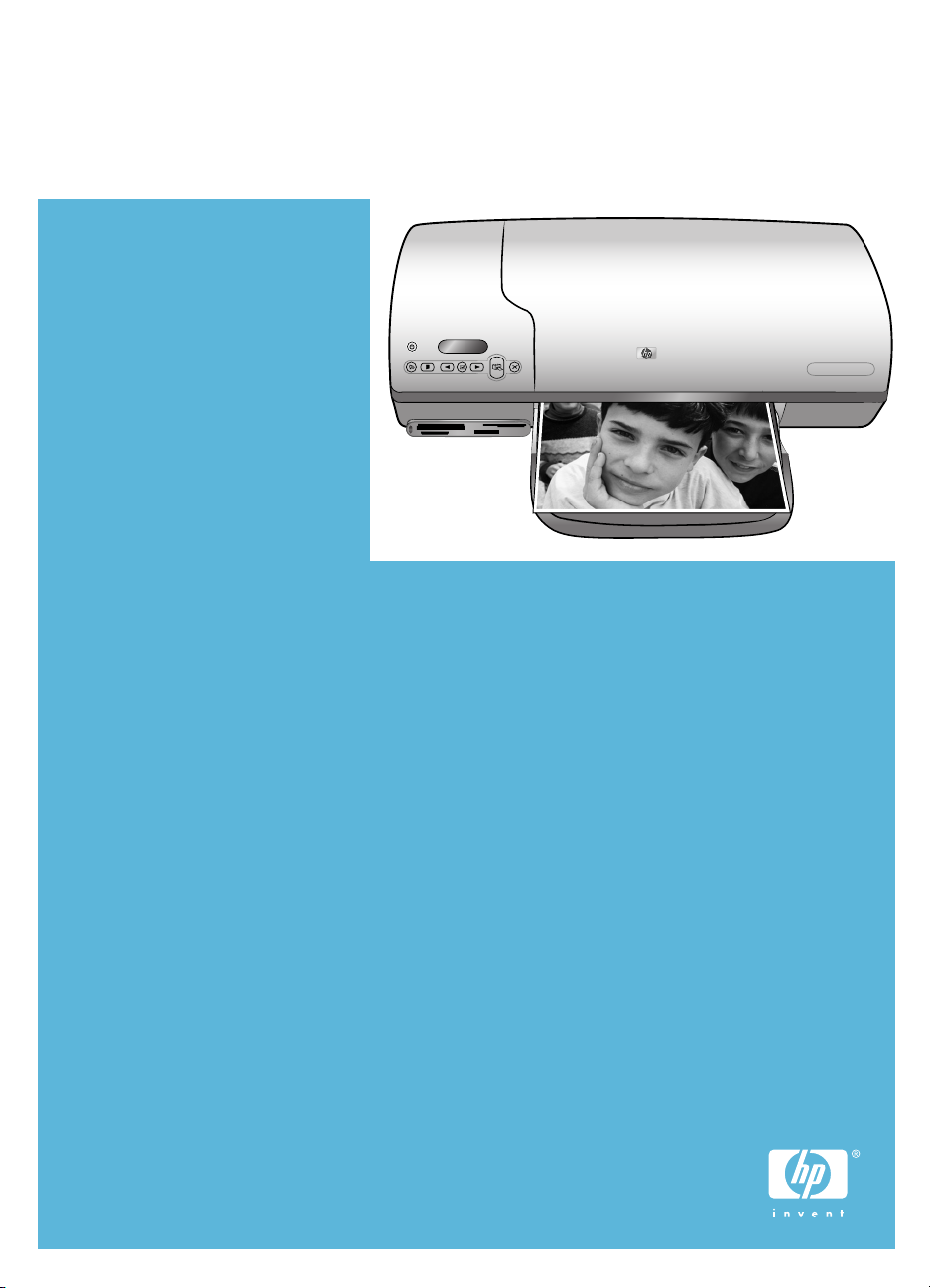
Guide de référence HP Photosmart 7400 series
Français
Page 2
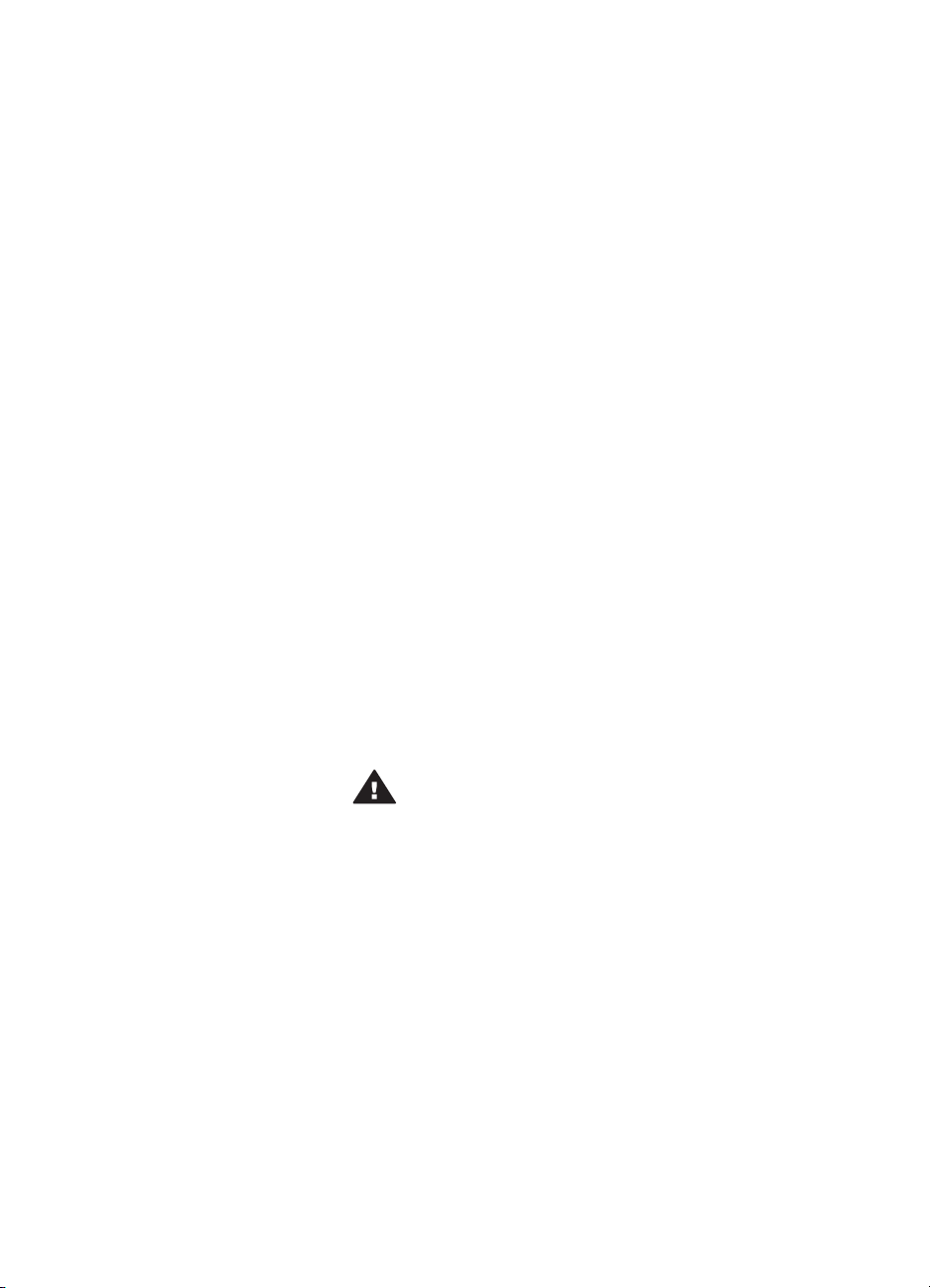
Informations de copyright
© Copyright 2004 Hewlett-Packard
Development Company, L.P.
Les informations ci-incluses peuvent
être modifiées sans préavis. Aucune
partie de ce document ne peut être
reproduite, adaptée ou traduite sans
accord écrit préalable, sauf dans le
cadre défini par la réglementation en
matière de droit d'auteur.
Avertissement
Les seules garanties relatives aux
produits et services HP sont
énoncées dans les déclarations de
garantie expresse accompagnant ces
produits et services. Aucune partie du
présent document ne saurait être
interprétée comme une garantie
supplémentaire. HP ne sera pas
responsable des erreurs techniques
ou typographiques ci-incluses.
Hewlett-Packard Company ne sera
pas responsable des dommages
accessoires ou consécutifs liés à ou
découlant de la fourniture, du
fonctionnement ou de l'utilisation de
ce document et du matériel qu'il décrit.
Marques commerciales
HP, le logo HP et Photosmart sont la
propriété de Hewlett-Packard
Development Company, L.P.
Le logo Secure Digital est une
marque commerciale de l'association
SD.
Microsoft et Windows sont des
marques déposées de
Microsoft Corporation.
CompactFlash, CF et le logo CF sont
des marques commerciales de la
CompactFlash Association (CFA).
Memory Stick, Memory Stick Duo,
Memory Stick PRO et Memory Stick
PRO Duo sont des marques
commerciales ou des marques
déposées de Sony Corporation.
MultiMediaCard est une marque
commerciale d'Infineon Technologies
AG en Allemagne, dont la licence est
accordée à l'association MMCA
(MultiMediaCard).
Microdrive est une marque
commerciale de Hitachi Global
Storage Technologies.
SmartMedia est une marque
commerciale de Toshiba Corporation.
xD-Picture Card est une marque
commerciale de Fuji Photo Film Co.,
Ltd., Toshiba Corporation et Olympus
Optical Co., Ltd.
Mac, le logo Mac et Macintosh sont
des marques déposées d'Apple
Computer, Inc.
Les autres marques et leurs produits
sont des marques commerciales ou
des marques déposées de leurs
propriétaires respectifs.
Les logiciels intégrés à l'imprimante
sont partiellement basés sur les
travaux du Independent JPEG Group.
Les copyrights de certaines photos
figurant dans ce document sont
conservés par leurs propriétaires
d'origine.
Numéro réglementaire
d'identification du modèle
SDGOA-0401
Pour des motifs réglementaires
d'identification, un numéro
réglementaire de modèle a été affecté
à votre produit. Le numéro
réglementaire de modèle de votre
produit est le SDGOA-0401. Il ne doit
pas être confondu avec le nom
marketing du produit (imprimante
HP Photosmart 7400 series) ni avec
le numéro de produit (Q3409A).
Consignes de sécurité
Prenez toujours des précautions de
sécurité élémentaires lorsque vous
utilisez ce produit afin de réduire les
risques de brûlure ou de choc
électrique.
Avertissement Pour éviter
tout risque d'incendie et
d'électrocution, tenez ce
produit éloigné de la pluie et
d'autres sources d'humidité.
● Lisez attentivement toutes les
instructions du Guide
d'installation HP Photosmart
7400 series.
● Utilisez exclusivement une prise
électrique reliée à la terre pour
brancher l'imprimante sur une
source de courant. Si vous ne
savez pas si la prise est reliée à
la terre, contactez un électricien
qualifié.
● Respectez tous les
avertissements et toutes les
instructions figurant sur
l'imprimante.
● Débranchez l'imprimante de la
prise de courant avant de la
nettoyer.
● N'installez pas l'imprimante à
proximité d'eau et ne l'utilisez
pas si vous êtes mouillé.
● Installez l'imprimante sur une
surface stable.
● Installez l'imprimante en un lieu
sûr de sorte que personne ne
puisse marcher ni trébucher sur
le cordon d'alimentation, et où
le cordon d'alimentation ne
risque pas d'être endommagé.
● Si l'imprimante ne fonctionne
pas normalement, reportezvous aux informations de
dépannage dans l'aide de
l'imprimante HP Photosmart.
● L'imprimante ne contient aucun
composant susceptible d'être
réparé par l'utilisateur. Pour
toute réparation, adressez-vous
à du personnel qualifié.
● Utilisez l'imprimante dans une
pièce bien aérée.
Page 3

Sommaire
1 Bienvenue.............................................................................................................2
Recherche d'informations supplémentaires............................................................2
Contenu de l'emballage..........................................................................................3
Pièces de l'imprimante............................................................................................4
Informations relatives au papier..............................................................................5
Informations sur les cartouches d'impression.........................................................8
Utilisation de cartes mémoire...............................................................................12
Formats de fichier pris en charge..................................................................12
Insertion de cartes mémoire..........................................................................12
Affichage des photos sur votre ordinateur.....................................................13
2 Impression avec votre nouvelle imprimante....................................................15
Impression sans ordinateur..................................................................................15
Démarrage rapide.......................................................................................... 15
Sélection des photos à imprimer...................................................................17
Impression des photos..................................................................................18
Connexions diverses............................................................................................19
Connexion à un ordinateur............................................................................19
Enregistrement de photos sur un ordinateur.................................................19
Communication avec d'autres utilisateurs via HP Instant Share.................... 19
Impression depuis un ordinateur..........................................................................20
Pour mettre à jour le logiciel de l'imprimante.................................................22
3 Installation du logiciel........................................................................................23
4 Assistance technique et garantie......................................................................25
Support client HP..................................................................................................25
Déclaration de garantie limitée.............................................................................27
5 Caractéristiques.................................................................................................28
Configuration minimale requise............................................................................28
Caractéristiques de l'imprimante........................................................................... 28
Protection de l'environnement..............................................................................31
Protection de l'environnement.......................................................................31
Emission d'ozone..........................................................................................31
Consommation d'énergie...............................................................................31
Papiers..........................................................................................................31
Plastiques......................................................................................................31
Fiches techniques de sécurité des matériaux................................................31
Programme de recyclage..............................................................................32
Guide de référence HP Photosmart 7400 series 1
Page 4

1
Bienvenue
Merci d'avoir acheté une imprimante HP Photosmart 7400 series ! Grâce à cette
nouvelle imprimante photo, vous pouvez imprimer aisément des photos d'une qualité
exceptionnelle et les enregistrer sur votre ordinateur.
Le présent document décrit principalement comment utiliser l'imprimante sans la
connecter à un ordinateur. Pour connaître la procédure d'impression à partir d'un
ordinateur, installez le logiciel de l'imprimante, puis consultez l'aide en ligne. Pour
consulter une présentation de l'utilisation de votre imprimante avec un ordinateur,
reportez-vous à la section Impression depuis un ordinateur.
Recherche d'informations supplémentaires
Votre nouvelle imprimante est livrée avec la documentation suivante :
● Guide d'installation : le Guide d'installation HP Photosmart 7400 series contient
des instructions simples et rapides destinées à vous aider à configurer
l'imprimante.
● Guide de l'utilisateur : le Guide de l'utilisateur HP Photosmart 7400 series décrit
les fonctions de base de l'imprimante, détaille la procédure d'utilisation de
l'imprimante sans ordinateur et contient des informations de dépannage relatives
au matériel. Ce guide est disponible en ligne sur le CD du Guide de l'utilisateur.
● Guide de référence : le Guide de référence HP Photosmart 7400 series
correspond au présent document. Il contient des informations de base
concernant l'installation, le fonctionnement, l'assistance technique et la garantie
de l'imprimante. Pour obtenir des instructions détaillées, reportez-vous au Guide
de l'utilisateur.
● Aide de l'imprimante HP Photosmart : l'aide en ligne de l'imprimante
HP Photosmart décrit l'utilisation de l'imprimante avec un ordinateur et contient
des informations de dépannage relatives au logiciel.
Après avoir installé le logiciel de l'imprimante sur votre ordinateur, vous pouvez
afficher l'aide en ligne en procédant comme suit :
● PC sous Windows : dans le menu Démarrer, sélectionnez Programmes (sous
Windows XP, sélectionnez Tous les programmes) > HP > Photosmart 320,
370, 7400, 7800, 8100, 8400, 8700 Series > Aide Photosmart.
● Macintosh : sélectionnez Aide > Aide Mac dans le Finder, puis Centre d'aide >
Aide de l'imprimante HP Photosmart pour Macintosh.
2 HP Photosmart 7400 series
Page 5
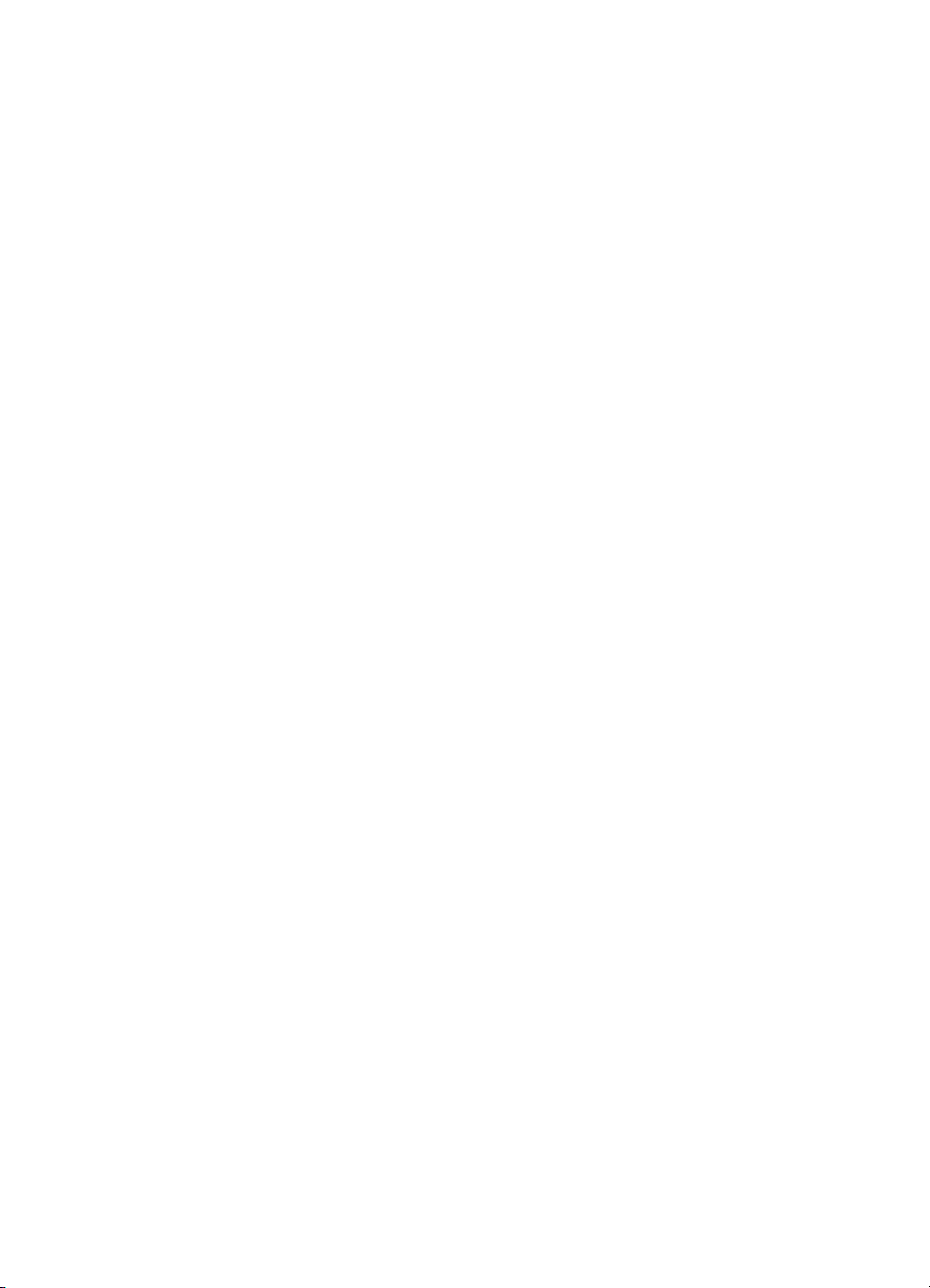
Contenu de l'emballage
● imprimante HP Photosmart 7400 series ;
● Guide d'installation HP Photosmart 7400 series ;
● Guide de référence HP Photosmart 7400 series ;
● CD du logiciel de l'imprimante HP Photosmart 7400 series (plusieurs CD pour
certains pays/régions) ;
● CD du Guide de l'utilisateur ;
● cassette photo ;
● boîte de protection de la cartouche d'impression ;
● sac de stockage de papier photo ;
● échantillons de papier ;
● cartouches d'impression trichromique et photo ;
● cordon d'alimentation.
Remarque Le contenu peut varier suivant les pays ou les régions.
Guide de référence HP Photosmart 7400 series 3
Page 6
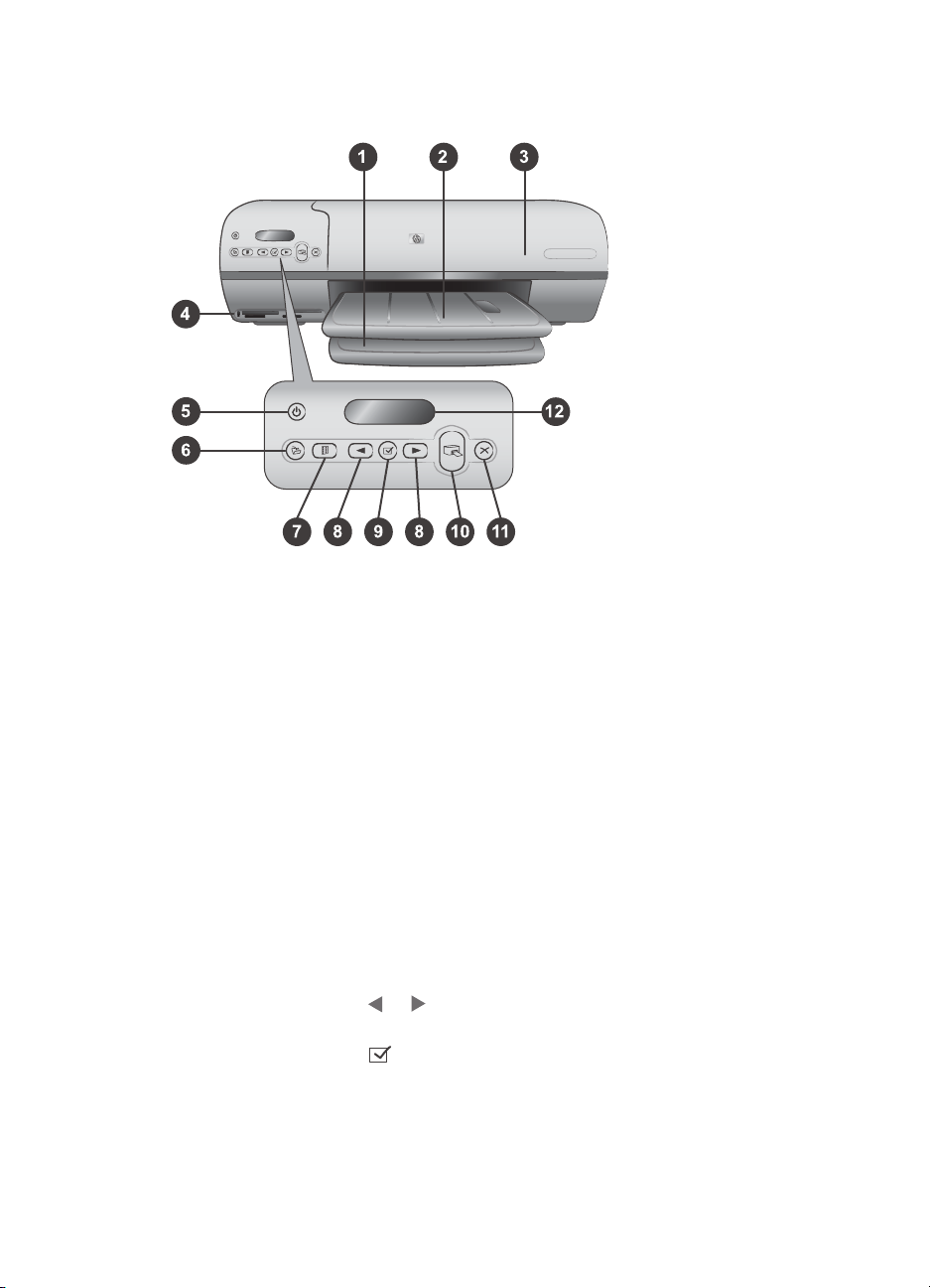
Chapitre 1
Pièces de l'imprimante
1. Bac d'entrée Chargez le papier dans ce bac.
2. Bac de sortie Récupérez vos photos et documents imprimés dans ce bac. Pour
récupérer des impressions grand format, tirez sur l'extension.
3. Capot avant Soulevez le capot avant pour accéder à la cassette photo, aux
cartouches d'impression et au guide de largeur du papier.
4. Fentes pour cartes mémoire Insérez les cartes mémoire dans ces fentes. Pour
plus d'informations sur les fentes pour cartes mémoire, reportez-vous à la section
Utilisation de cartes mémoire.
5. Voyant Marche Appuyez sur ce bouton pour allumer ou éteindre l'imprimante. Le
voyant Marche vous informe sur l'état de l'imprimante : vert (l'imprimante est allumée),
vert clignotant (l'imprimante est occupée), rouge clignotant (l'imprimante nécessite
une intervention).
6. Enregistrer Appuyez sur ce bouton pour enregistrer vos photos sur un ordinateur
connecté à l'imprimante.
7. Imprimer index Appuyez sur ce bouton pour imprimer une page d'index de toutes
les photos stockées sur une carte mémoire. Reportez-vous à la section Démarrage
rapide.
8. Sélectionner photos
carte mémoire.
9. Sélectionner photos
désélectionner le numéro d'index de photo affiché pour l'impression.
10. Imprimer Permet d'imprimer les photos sélectionnées.
11. Annuler Permet d'annuler la tâche d'impression en cours.
et Utilisez ces flèches pour faire défiler les photos d'une
Appuyez sur ce bouton pour sélectionner ou
4 HP Photosmart 7400 series
Page 7
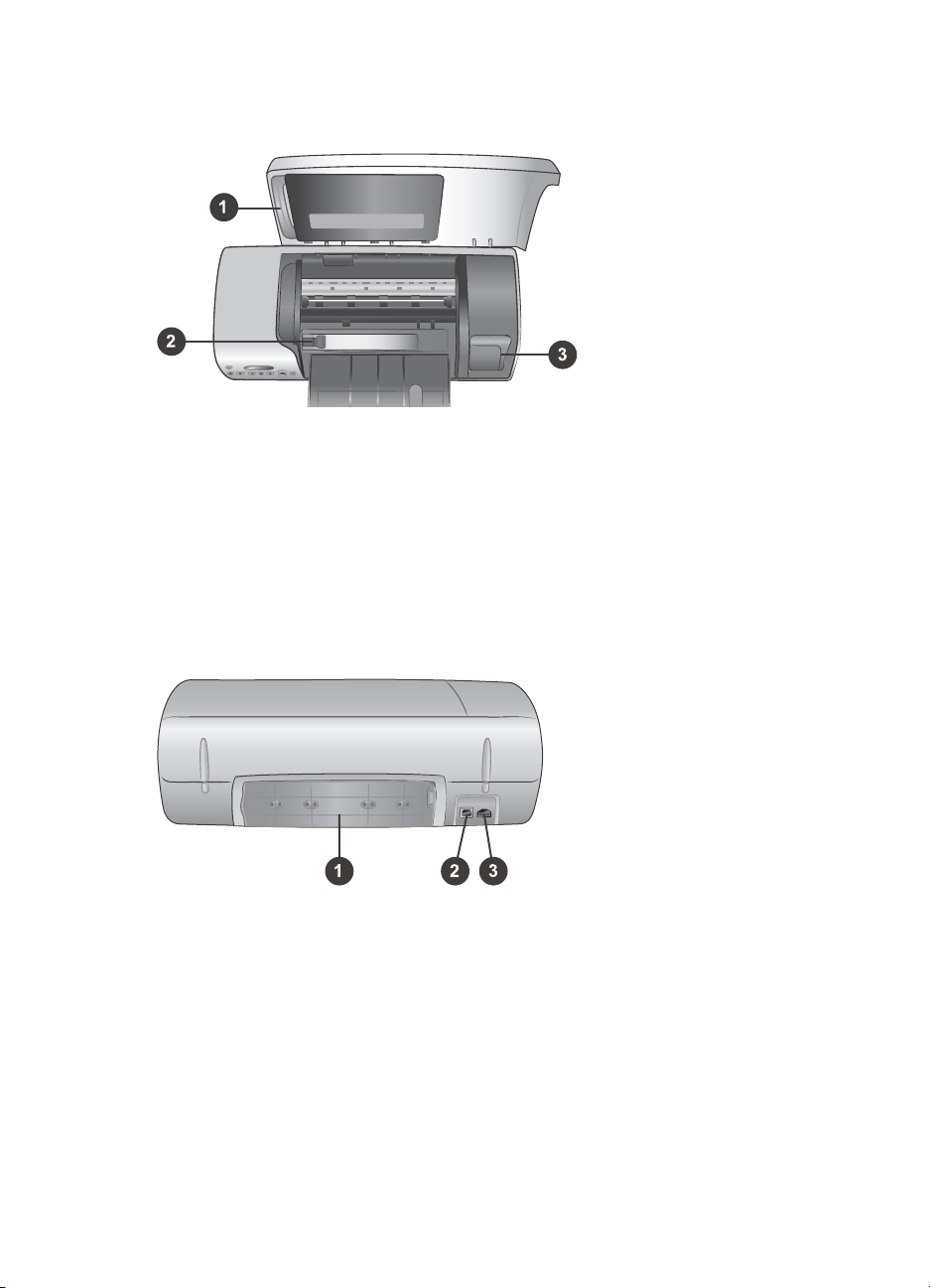
12. Ecran de l'imprimante Permet d'afficher les numéros d'index des photos, l'état
de sélection des photos, l'état du papier et l'état des cartouches d'impression.
1. Cassette photo Chargez dans cette cassette du papier photo à onglet 10 x 15 cm
(4" x 6,5" avec un onglet de 0,5"), du papier photo sans onglet 10 x 15 cm (4" x 6") ou
tout autre petit support pris en charge, puis insérez la cassette dans le bac d'entrée
pour l'impression.
2. Guide de largeur du papier Réglez ce guide en fonction de la largeur des feuilles.
3. Zone de stockage de cartouche d'impression Insérez toute cartouche
d'impression inutilisée dans la boîte de protection pour cartouche fournie avec
l'imprimante, puis stockez-la à cet endroit pour empêcher l'encre de la cartouche de
sécher.
1. Capot arrière Ouvrez ce capot pour dégager un bourrage papier.
2. Port USB Connectez un ordinateur à l'imprimante par l'intermédiaire de ce port.
3. Port d'alimentation Connectez le cordon d'alimentation à l'imprimante sur ce port.
Informations relatives au papier
Pour obtenir des résultats d'impression optimaux, choisissez l'un des papiers photo
HP haute qualité ci-après :
Guide de référence HP Photosmart 7400 series 5
Page 8
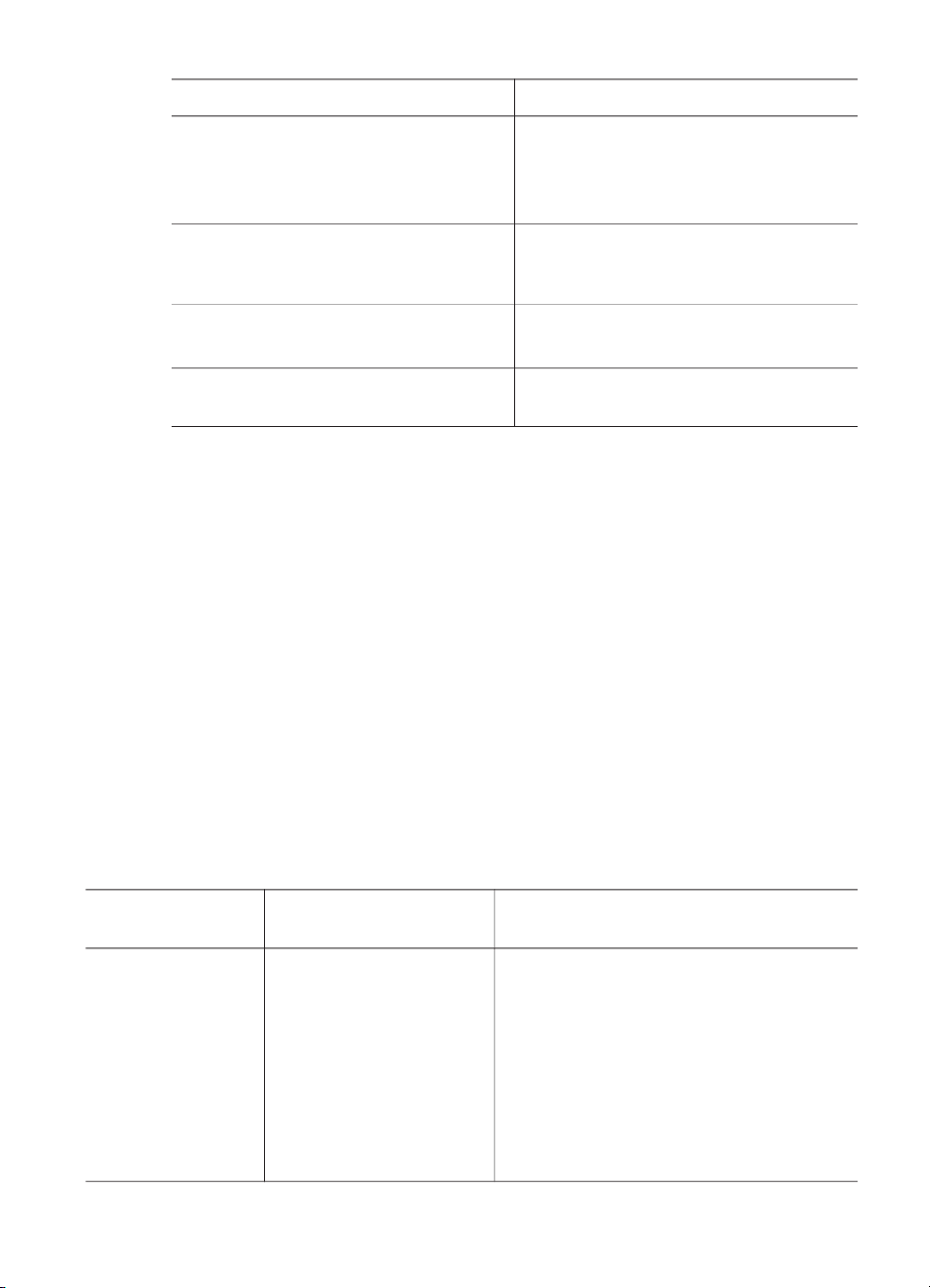
Chapitre 1
Documents à imprimer Papier à utiliser
Tirages et agrandissements haute
qualité et longue durée
Papier photo HP Premium Plus
(également désigné sous le nom de
papier photo Colorfast dans certains
pays/certaines régions)
Images haute ou moyenne résolution
Papier photo HP Premium
provenant de scanners et d'appareils
photo numériques
Photos ordinaires ou professionnelles Papier photo HP
Papier photo polyvalent HP
Documents texte, brouillons, pages de
Papier jet d'encre HP Premium
test et d'alignement
Conseils de chargement du papier :
● Vous pouvez imprimer vos photos et documents sur divers formats de papier,
allant de 76 x 127 mm (3" x 5") jusqu'à 216 x 356 mm (8,5" x 14"), ainsi que sur
du papier banderole d'une largeur de 216 mm (8,5"). Pour plus d'informations sur
les formats et les types de papier spécifiques que vous pouvez utiliser, reportezvous à la section Caractéristiques.
● Avant de charger le papier, faites glisser le guide de largeur du papier pour
faciliter l'introduction du papier.
● N'utilisez qu'un seul type et qu'un seul format de papier à la fois. Ne mélangez
pas les types et les formats de papier dans le bac d'entrée ou dans la cassette
photo.
● Evitez de charger trop ou trop peu de papier, car ceci pourrait empêcher
l'imprimante de saisir correctement les feuilles de papier. Pour plus d'informations
sur la quantité de papier à charger dans le bac d'entrée, reportez-vous à la
section Caractéristiques.
● Après avoir chargé le papier, tirez sur l'extension du bac de sortie pour la
récupération des pages imprimées grand format.
Pour charger les formats papier les plus courants dans l'imprimante, suivez les
directives du tableau ci-après.
Type de papier
Procédure de
Bac de chargement
chargement
● Papier Letter
ou A4
● Transparents
● Papier photo
20 x 25 cm
(8" x 10")
1 Soulevez le capot
avant.
2 Soulevez le bac de
sortie au maximum.
3 Chargez dans le bac
d'entrée du papier
Bac d'entrée – Papiers grand format
ordinaire, du papier
photo ou des
transparents, face à
imprimer vers le bas.
6 HP Photosmart 7400 series
Page 9
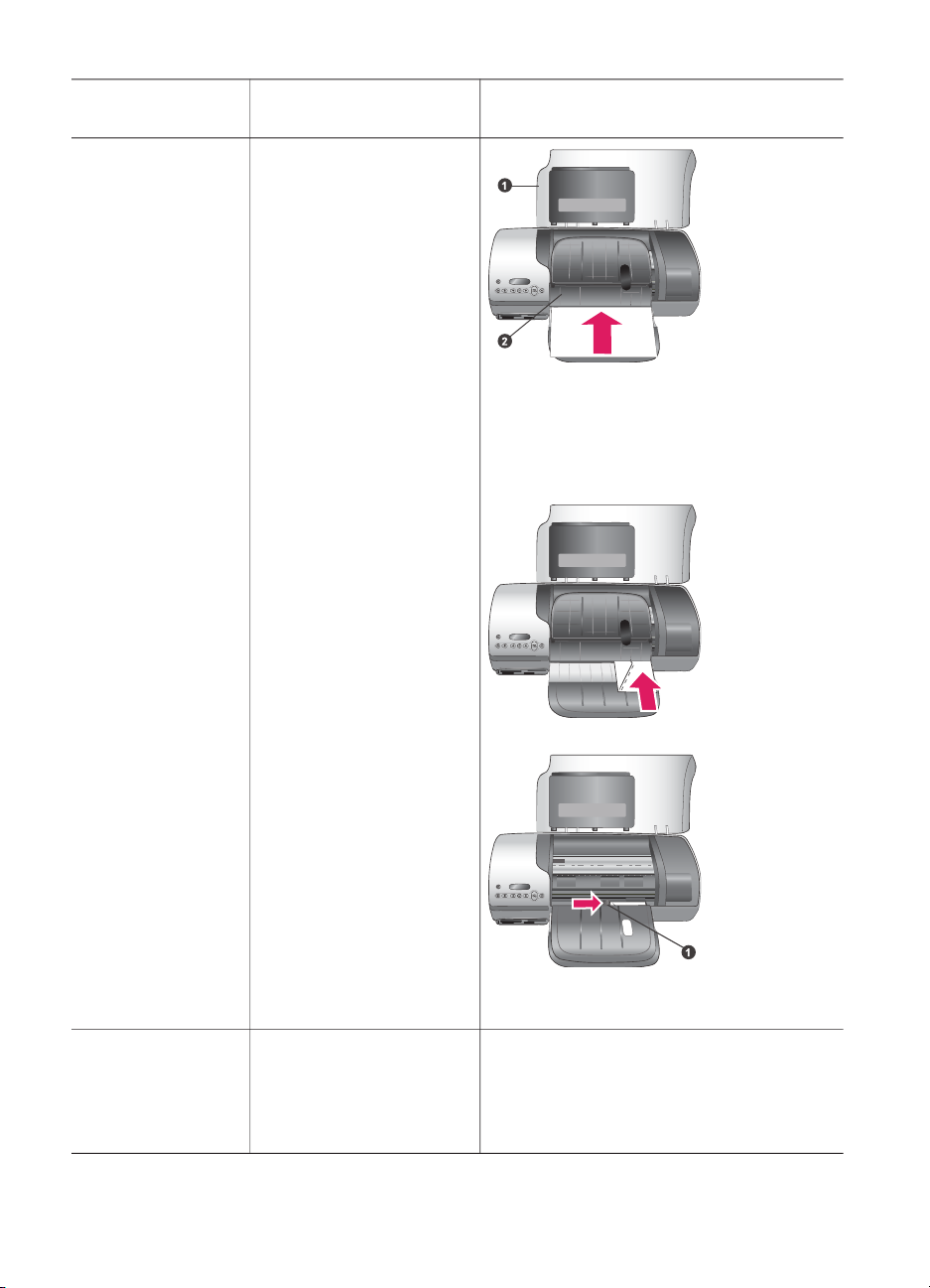
(suite)
Type de papier Procédure de
chargement
Bac de chargement
● Papier photo
13 x 18 cm
(5" x 7")
● Enveloppes
Chargez des
enveloppes face
avant vers le bas et
le rabat à gauche.
Glissez les rabats à
l'intérieur des
enveloppes pour
éviter les bourrages
papier.
4 Abaissez le bac de
sortie.
5 Réglez le guide de
largeur du papier
contre les bords du
papier sans plier ce
dernier.
6 Abaissez le capot
avant.
1) Capot avant
2) Bac de sortie
Bac d'entrée – Enveloppes
1) Guide de largeur du papier
● Papier photo
10 x 15 cm
(4" x 6") (avec
ou sans onglet)
● Fiches bristol
Guide de référence HP Photosmart 7400 series 7
1 Retirez le papier se
trouvant dans le bac
d'entrée.
2 Soulevez le capot
avant et extrayez la
Cassette photo dans le bac d'entrée
Page 10
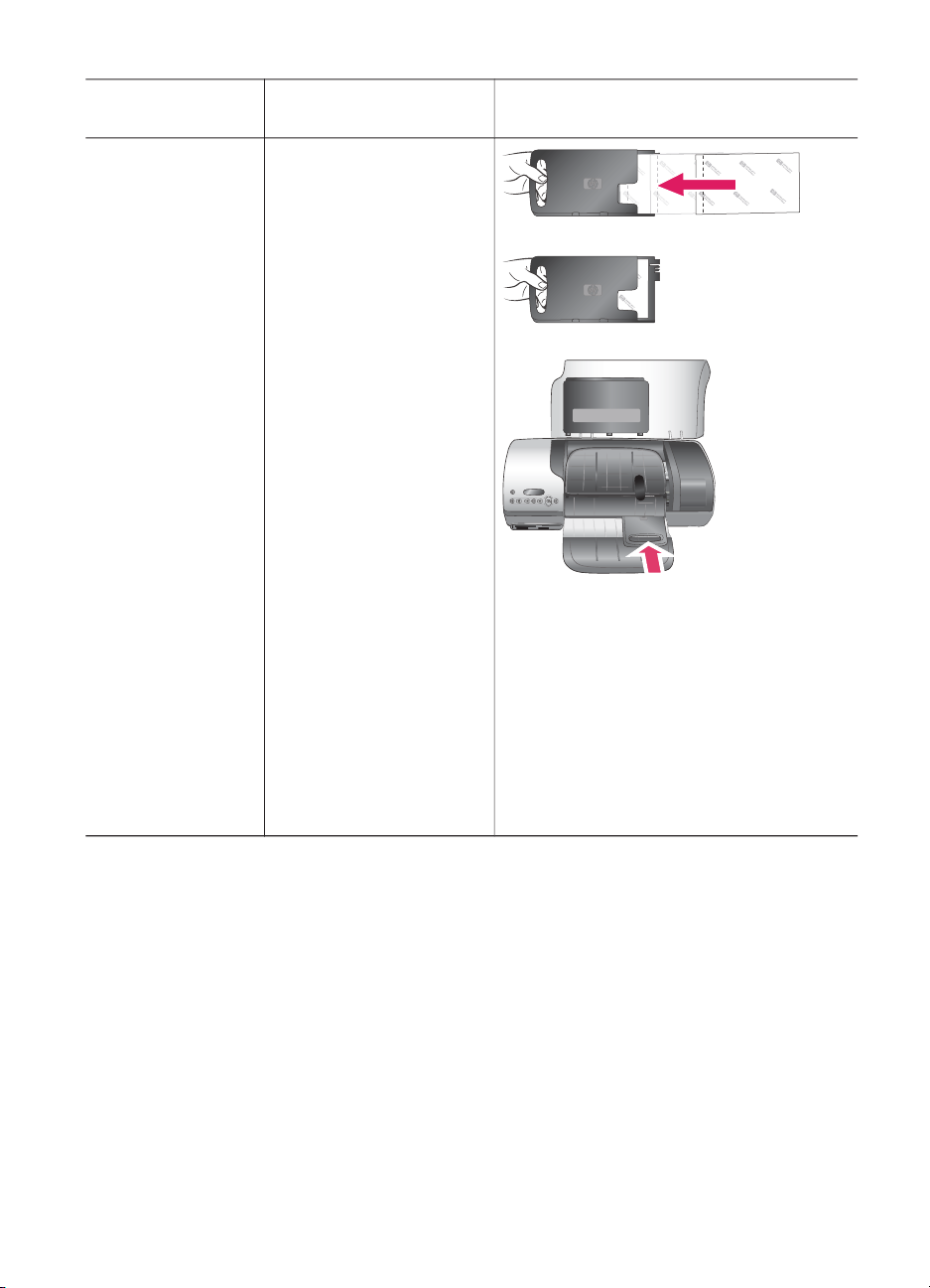
Chapitre 1
(suite)
Type de papier Procédure de
chargement
Bac de chargement
● Cartes Hagaki
● Cartes L
cassette photo de
son support.
3 Chargez jusqu'à
20 feuilles de papier
dans la cassette
photo, face à
imprimer vers le bas.
Si vous utilisez du
papier à onglet,
commencez par
insérer l'extrémité à
onglet.
4 Soulevez le bac de
sortie.
5 Alignez la cassette
photo sur le côté droit
du bac d'entrée, puis
faites-la coulisser
dans l'imprimante
jusqu'à ce qu'elle
s'enclenche.
6 Abaissez le bac de
sortie.
7 Abaissez le capot
avant.
8 A l'issue de
l'impression, retirez la
cassette photo et
rangez-la dans son
support à l'intérieur
du capot avant.
Informations sur les cartouches d'impression
Votre imprimante HP Photosmart 7400 series vous permet d'imprimer des photos
couleur ou noir et blanc. HP vous propose différents types de cartouches d'impression
pour vous permettre de choisir les cartouches les mieux adaptées à votre projet.
Conseil Pour connaître les numéros des cartouches utilisables avec cette
imprimante, reportez-vous au verso du présent guide.
Pour garantir l'obtention de résultats d'impression optimaux, HP vous recommande de
n'utiliser que des cartouches d'impression HP. L'installation d'une cartouche
d'impression ne figurant pas dans ce tableau peut invalider la garantie de l'imprimante.
8 HP Photosmart 7400 series
Page 11
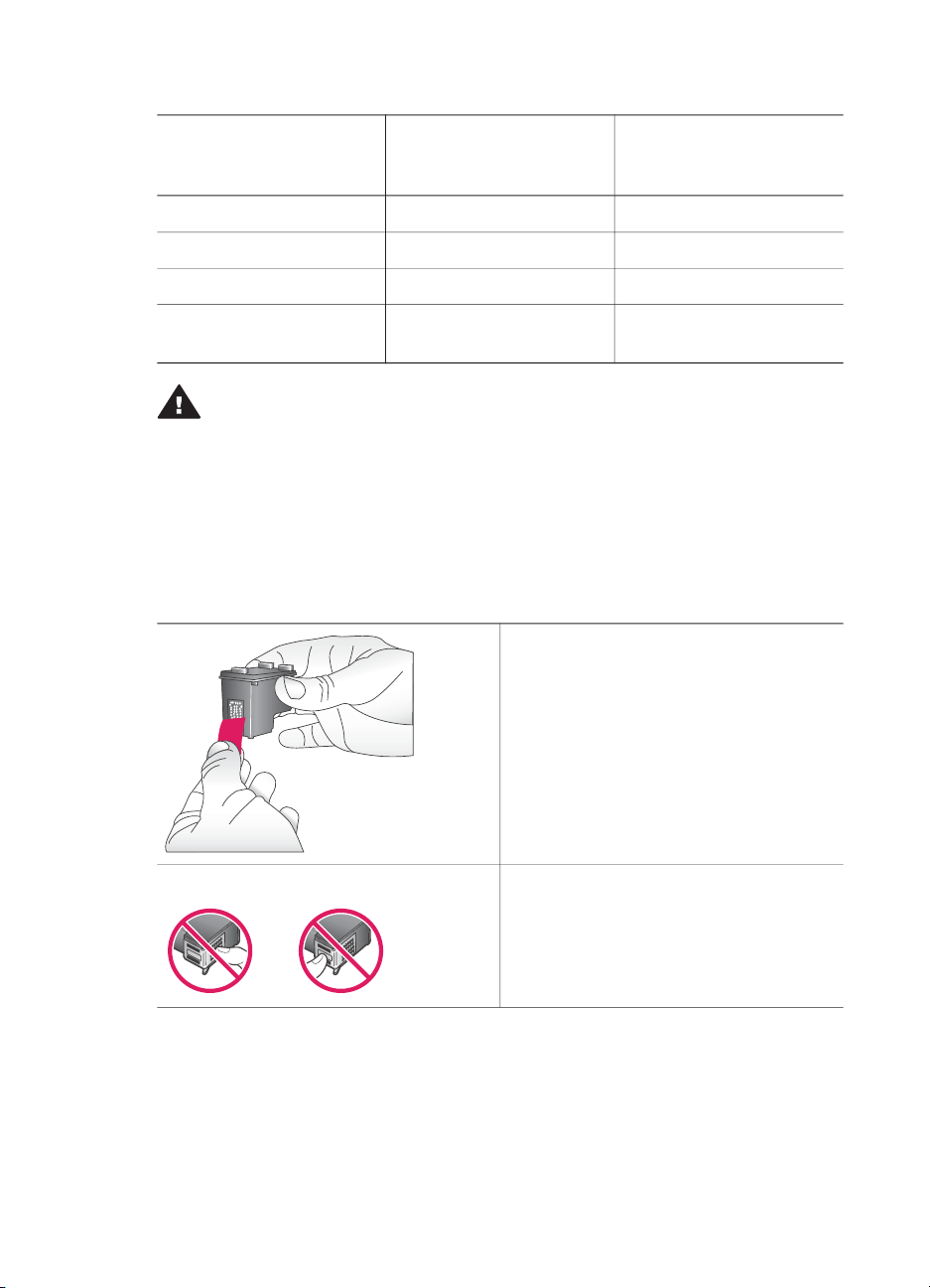
Utilisation des cartouches d'impression appropriées
Pour imprimer…
Insérez cette cartouche
d'impression dans le
magasin de GAUCHE
Insérez cette cartouche
d'impression dans le
magasin de DROITE
Photos polychromes Trichromique HP n°57 Photo HP n°58
Photos noir et blanc Trichromique HP n°57 Photo HP n°58
Photos sépia ou anciennes Trichromique HP n°57 Photo HP n°58
Dessins avec texte et
Trichromique HP n°57 Noir HP n°56
traits en couleurs
Attention Prenez soin d'utiliser les cartouches d'impression appropriées ;
reportez-vous au verso de ce guide pour connaître les numéros des
cartouches utilisables avec cette imprimante. HP vous recommande
également de ne pas modifier ni recharger ses cartouches d'impression. Tout
dommage résultant de la modification ou de la recharge des cartouches
d'impression HP n'est pas couvert par la garantie HP.
Pour garantir une qualité d'impression optimale, HP vous recommande d'installer les
cartouches d'impression acquises au détail avant la date indiquée sur l'emballage.
Insertion et remplacement des cartouches d'impression
Préparation de l'imprimante et des
cartouches
1 Assurez-vous que l'imprimante est
sous tension et que vous avez retiré
le carton installé dans l'imprimante.
2 Soulevez le capot avant de
l'imprimante.
3 Retirez la bande adhésive rose des
cartouches.
Ne touchez pas les buses d'encre ni les
contacts cuivrés des cartouches et ne
tentez pas de remettre la bande
adhésive en place.
Guide de référence HP Photosmart 7400 series 9
Page 12

Chapitre 1
Insertion et remplacement des cartouches d'impression (suite)
Insertion des cartouches
1 Si vous remplacez une cartouche
noire ou photo, poussez cette
dernière vers le bas tout en la tirant
vers l'extérieur pour l'extraire du
magasin de droite.
2 Tenez la cartouche noire ou photo
de rechange en orientant l'étiquette
vers le haut. Faites glisser la
cartouche dans le magasin de
droite en l'inclinant légèrement vers
le haut pour que les contacts
cuivrés s'insèrent en premier dans
l'imprimante. Appuyez sur la
cartouche jusqu'à ce que vous
l'entendiez s'enclencher.
Attention Pour éviter les
bourrages au niveau du chariot
d'impression, assurez-vous que la
cartouche d'impression se met
correctement en place lorsque vous
l'insérez.
3 Répétez l'étape précédente pour
installer la cartouche trichromique
dans le magasin de gauche.
4 Abaissez le capot avant.
Vous devez installer les deux
cartouches pour que l'imprimante puisse
fonctionner correctement.
Conseil Le mode Relais de cartouche
vide vous permet de
poursuivre vos impressions
lorsqu'une de vos cartouches
est défectueuse ou à court
d'encre. Pour passer en mode
Relais de cartouche vide,
retirez la cartouche et fermez
le capot avant. L'imprimante
poursuivra l'impression, mais
à une vitesse et avec une
qualité d'impression
inférieures. Remplacez la
cartouche vide dès que
possible.
10 HP Photosmart 7400 series
Page 13

Insertion et remplacement des cartouches d'impression (suite)
Pour bénéficier d'une qualité et d'une
vitesse d'impression optimales, alignez
les nouvelles cartouches d'impression
immédiatement après les avoir
installées. Assurez-vous que
l'imprimante est sous tension et
connectée à un ordinateur.
Alignement des cartouches
1 Chargez du papier ordinaire dans le
bac d'entrée.
Si vous utilisez un ordinateur
sous Windows :
a Cliquez avec le bouton droit sur
b Sélectionnez Ouvrir la Boîte à
c Dans l'onglet Services du
Si vous utilisez un ordinateur
Macintosh :
a Sélectionnez Etalonner dans
b Cliquez sur Aligner.
2 Suivez les instructions à l'écran
pour terminer l'alignement des
cartouches.
l'icône de l'imprimante
HP Photosmart dans votre
barre des tâches Windows.
outils HP Photosmart
7400 Series.
périphérique, cliquez sur
Aligner imprimante.
le menu déroulant de
l'Utilitaire HP jet d'encre. Pour
obtenir des instructions
concernant l'affichage de l'aide
de l'imprimante
HP Photosmart, reportez-vous
à la section Recherche
d'informations supplémentaires.
Lorsqu'une cartouche d'impression est inutilisée
Si vous retirez une cartouche
d'impression non vide de l'imprimante,
stockez-la dans une boîte de protection
pour cartouche. Cette boîte de
protection empêche l'encre de sécher
lorsque la cartouche reste inutilisée. Si
Guide de référence HP Photosmart 7400 series 11
Page 14

Chapitre 1
Lorsqu'une cartouche d'impression est inutilisée (suite)
vous ne suivez pas cette
recommandation, la cartouche risque de
devenir défectueuse.
➔
Après avoir inséré une cartouche dans
sa boîte de protection, installez cette
dernière dans la zone de stockage
située dans l'imprimante.
Pour introduire une cartouche dans
la boîte de protection, faites-la
glisser dans la boîte en l'inclinant
légèrement, puis enclenchez-la
fermement.
Utilisation de cartes mémoire
Après avoir pris des photos avec votre appareil photo numérique, vous pouvez retirer
la carte mémoire de votre appareil photo et l'insérer dans l'imprimante pour visualiser
et imprimer les photos. L'imprimante peut lire les types de cartes mémoire suivantes :
CompactFlash
SmartMedia
Formats de fichier pris en charge
L'imprimante reconnaît et peut imprimer des fichiers JPEG et TIFF non compressés
directement depuis la carte mémoire. Si votre appareil photo numérique enregistre
des photos dans d'autres formats de fichier, enregistrez ces fichiers sur l'ordinateur,
puis imprimez-les à l'aide d'une application. Pour plus d'informations, reportez-vous à
l'aide en ligne de l'imprimante HP Photosmart.
Insertion de cartes mémoire
Après avoir pris des photos avec un appareil photo numérique, retirez la carte
mémoire de l'appareil photo et insérez-la dans l'imprimante.
™
, Memory Sticks, Microdrive™, MultiMediaCard™, Secure Digital™,
™
et xD-Picture Card™.
Attention L'emploi d'un autre type de carte mémoire peut endommager la
carte et l'imprimante.
Attention Ne retirez pas la carte mémoire tant que le voyant Carte mémoire
est vert clignotant.
12 HP Photosmart 7400 series
Page 15

1 CompactFlash, Microdrive
2 MultiMediaCard, Secure Digital
3 Memory Stick
4 SmartMedia, xD-Picture Card
1 Retirez toutes les cartes mémoire précédemment insérées dans les fentes
appropriées. Vous ne pouvez utiliser qu'une seule carte à la fois.
2 Trouvez la fente adaptée à votre carte mémoire.
3 Insérez la carte mémoire dans sa fente en orientant les contacts cuivrés vers le
bas ou les alvéoles de connexion métalliques vers l'imprimante.
4 Poussez délicatement la carte mémoire dans l'imprimante jusqu'à ce qu'elle bute.
L'imprimante lit les informations contenues sur la carte mémoire, puis affiche le
numéro d'index de la première photo sur l'écran de l'imprimante. Si vous avez utilisé
votre appareil photo numérique pour sélectionner des photos sur la carte, le message
dPF apparaît sur l'écran de l'imprimante. Pour plus d'informations sur la procédure de
sélection et d'impression de photos, reportez-vous aux sections Sélection des photos
à imprimer et Impression des photos.
Affichage des photos sur votre ordinateur
Lorsque l'imprimante est connectée à un ordinateur, vous pouvez insérer une carte
mémoire dans l'imprimante et visualiser les photos sur l'ordinateur. Cette fonction
d'affichage des photos étant automatique, il vous suffit d'insérer la carte mémoire
dans l'imprimante pour que les photos apparaissent. Pour plus d'informations sur la
procédure de connexion de l'imprimante à un ordinateur, reportez-vous à la section
Installation du logiciel. Pour plus d'informations sur la sélection des photos à
imprimer, reportez-vous à la section Sélection des photos à imprimer.
Guide de référence HP Photosmart 7400 series 13
Page 16

Chapitre 1
14 HP Photosmart 7400 series
Page 17

2
Impression avec votre nouvelle imprimante
L'imprimante HP Photosmart 7400 series vous permet d'imprimer des photos d'une
qualité exceptionnelle avec ou sans ordinateur. Cette section fournit des instructions
concernant le démarrage rapide sans ordinateur, l'impression avec un ordinateur et la
communication avec d'autres personnes à l'aide du programme HP Instant Share.
Impression sans ordinateur
Lancez-vous sans difficulté grâce à ces instructions simples.
Démarrage rapide
Une fois l'imprimante paramétrée au moyen des instructions du Guide d'installation
HP Photosmart 7400 series, reportez-vous aux étapes décrites pour imprimer.
Suivez les étapes ci-après pour effectuer une impression complète en
quelques minutes !
Etape n°1
Insérez une carte mémoire
sur laquelle sont stockées
des photos.
Reportez-vous à la section
Utilisation de cartes mémoire.
insertion d'une carte mémoire
Etape n°2
Appuyez sur le bouton
Imprimer index et
choisissez les photos à
imprimer.
Choix des photos à imprimer
Guide de référence HP Photosmart 7400 series 15
Page 18

Chapitre 2
(suite)
Suivez les étapes ci-après pour effectuer une impression complète en
quelques minutes !
Etape n°3
Choisissez une disposition
et chargez le papier adapté
à la tâche d'impression :
● Pour imprimer trois
photos 10 x 15 cm
(4" x 6") par feuille,
chargez du papier A4
ou au format Letter
dans le bac d'entrée OU
● Pour imprimer une
photo 10 x 15 cm
(4" x 6") par feuille,
chargez du papier photo
10 x 15 cm avec onglet
(4" x 6" avec onglet de
0,5") ou du papier photo
10 x 15 cm (4" x 6")
sans onglet dans la
Choix d'une disposition et chargement de papier
cassette photo. Avec du
papier à onglet, vous
obtenez une photo sans
bordure ; avec du papier
sans onglet, vous
obtenez une bordure
sur l'un des côtés.
Reportez-vous à la section
Informations relatives au
papier.
Etape n°4
Insérez les cartouches
d'impression adéquates pour
la tâche d'impression.
Reportez-vous à la section
Informations sur les
cartouches d'impression.
16 HP Photosmart 7400 series
Page 19

(suite)
Suivez les étapes ci-après pour effectuer une impression complète en
quelques minutes !
Insertion de cartouches d'impression
Etape n°5
1 Appuyez sur les
boutons Sélectionner
photos
ou
jusqu'à
ce que le numéro
d'index de la photo que
vous souhaitez imprimer
s'affiche sur l'écran de
l'imprimante.
2 Appuyez sur
Sélectionner photos
pour sélectionner la
photo à imprimer. Une
coche apparaît en
regard du numéro sur
l'écran de l'imprimante.
Sélection des photos à imprimer
Pour plus d'informations sur
la sélection des photos à
imprimer, reportez-vous à la
section Sélection des photos
à imprimer.
Etape n°6
Appuyez sur Imprimer pour
imprimer les photos
sélectionnées.
Impression des photos
Sélection des photos à imprimer
Opération souhaitée Procédure
Sélectionner une ou
plusieurs photos
Guide de référence HP Photosmart 7400 series 17
1 Assurez-vous que votre carte mémoire est encore
insérée dans l'imprimante.
2 Reportez-vous à la page d'index des photos que
vous avez imprimée et déterminez la ou les photos
à imprimer. Notez les numéros d'index
correspondants.
3
Appuyez sur les boutons Sélectionner photos
ou jusqu'à ce que le numéro d'index de la
Page 20

Chapitre 2
(suite)
Opération souhaitée Procédure
première photo que vous souhaitez imprimer
s'affiche sur l'écran de l'imprimante. Maintenez le
bouton enfoncé pour afficher rapidement les
numéros de photo.
4
Appuyez sur Sélectionner photos
sélectionner la photo à imprimer. Une coche
apparaît en regard du numéro sur l'écran de
l'imprimante pour indiquer votre sélection.
5 Répétez les étapes 2 et 3 jusqu'à ce que vous ayez
sélectionné toutes les photos à imprimer.
Remarque Pour désélectionner une photo, appuyez de
pour
nouveau sur Sélectionner photos
de faire disparaître la coche.
afin
Sélectionner toutes
les photos de la carte
mémoire
1 Assurez-vous que votre carte mémoire est encore
insérée dans l'imprimante.
2 Maintenez enfoncé le bouton Sélectionner photos
pendant trois secondes. L'écran de l'imprimante
affiche brièvement neuf traits, puis affiche des
coches en regard de chaque numéro d'index sur
l'écran.
Remarque Pour désélectionner toutes les photos,
maintenez enfoncé le bouton Sélectionner
photos
pendant trois secondes.
Impression des photos
Pour imprimer des photos à partir d'une carte mémoire :
1 Insérez une carte mémoire.
2 Sélectionnez une ou plusieurs photos en suivant la procédure précédemment
décrite dans cette section.
3 Appuyez sur Imprimer.
Remarque Certains appareils photo numériques présentent un menu vous
permettant de sélectionner les photos à imprimer sur une carte mémoire.
Ces photos sélectionnées sur un appareil photo sont également
désignées par l'acronyme DPOF (Digital Print Order Format). Si vous
avez sélectionné des photos au moyen de la fonctionnalité DPOF, la
mention dPF s'affiche sur l'écran de l'imprimante lorsque vous insérez la
carte mémoire. Appuyez sur Imprimer pour imprimer les photos
sélectionnées sur l'appareil photo ou sur Annuler pour les désélectionner.
18 HP Photosmart 7400 series
Page 21

Connexions diverses
Communiquez avec d'autres périphériques et utilisateurs au moyen de votre
imprimante.
Connexion à un ordinateur
Opération souhaitée Eléments requis
Imprimer depuis votre ordinateur vers
l'imprimante
Enregistrer des photos d'une carte
mémoire (insérée dans l'imprimante) sur
l'ordinateur
(Vous pouvez retoucher et classer vos
photos au moyen du logiciel HP Image
Zone ; reportez-vous à la section
Enregistrement de photos sur un
ordinateur)
Partager des photos via HP Instant Share ● Câble USB décrit ci-dessus.
Câble compatible USB (Universal Serial
Bus) 2.0 haut débit d'une longueur de
3 mètres (10 pieds) maximum. Pour
obtenir des instructions concernant la
connexion de l'imprimante à un
ordinateur à l'aide d'un câble USB,
reportez-vous au Guide d'installation.
Câble USB décrit ci-dessus.
● Ordinateur doté d'un accès Internet.
Enregistrement de photos sur un ordinateur
Lorsque l'imprimante est connectée à un ordinateur, vous pouvez enregistrer vos
photos sur votre PC Windows ou sur votre Macintosh au moyen du bouton Enregistrer
situé sur le panneau de commande de l'imprimante.
1 Assurez-vous que l'imprimante est connectée à l'ordinateur par l'intermédiaire du
port USB situé à l'arrière de l'imprimante et que vous avez installé le logiciel à
partir du CD HP Photosmart 7400 series.
2 Insérez une carte mémoire dans l'imprimante.
3 Appuyez sur Enregistrer.
4 Suivez les instructions à l'écran pour enregistrer les photos dans le dossier
approprié sur votre ordinateur.
Remarque Pour interrompre l'enregistrement des photos sur votre ordinateur,
appuyez sur Annuler.
Communication avec d'autres utilisateurs via HP Instant Share
HP Instant Share vous permet de partager des photos avec vos amis et vos proches
au moyen de courriers électroniques, d'albums en ligne ou d'un service de retouche
de photos en ligne. Pour ce faire, l'imprimante doit être connectée par l'intermédiaire
d'un câble USB à un ordinateur doté d'un accès Internet et être équipée de tous les
logiciels HP. Si vous tentez d'utiliser HP Instant Share sans avoir installé ou configuré
Guide de référence HP Photosmart 7400 series 19
Page 22

Chapitre 2
tous les logiciels requis, un message vous invite à effectuer les opérations
correspondantes.
Pour envoyer des photos avec HP Instant Share :
1 Insérez une carte mémoire et sélectionnez certaines photos.
2 Appuyez sur Enregistrer pour enregistrer les photos sur votre ordinateur.
3 Utilisez les fonctions HP Instant Share du logiciel HP Image Zone pour partager
vos photos avec d'autres utilisateurs.
Pour plus d'informations sur l'utilisation de HP Instant Share, reportez-vous à
l'aide en ligne du logiciel HP Image Zone.
Impression depuis un ordinateur
Toutes les imprimantes photo HP sont fournies avec le logiciel HP Image Zone qui
vous offre des fonctionnalités de retouche de photos sans précédent. Ce dernier vous
permet de faire preuve de créativité avec vos images en les retouchant, en les
partageant et en créant des projets amusants tels que des pages d'album.
Vous devez également vous familiariser avec le logiciel du pilote de l'imprimante. Il
s'agit de l'interface qui apparaît chaque fois que vous imprimez. Celle-ci contrôle la
résolution et les couleurs des impressions et effectue le plus souvent ces réglages
automatiquement (ce qui se révèle très utile lorsque vous imprimez sur du papier
ordinaire). Mais si vous imprimez une photo numérique, vous pouvez accéder à
l'interface et tester les différents réglages pour obtenir la meilleure qualité d'impression.
Pour plus d'informations sur l'installation du logiciel HP Image Zone et du pilote de
l'imprimante, reportez-vous à la section Installation du logiciel.
Fonction logicielle
HP Instant Share
Le logiciel HP Instant Share vous
permet de partager des photos avec vos
proches et vos amis. Grâce à HP Instant
Share, vous pouvez aisément :
● envoyer des images par courrier
électronique via HP Instant Share
au lieu de les envoyer sous forme
de pièces jointes volumineuses ;
● créer des albums en ligne pour
partager, classer et archiver vos
photos ;
● commander des tirages
professionnels en ligne (la
20 HP Photosmart 7400 series
Emplacement des informations
Pour plus d'informations sur l'utilisation
du logiciel HP Instant Share avec votre
modèle d'imprimante, reportez-vous à la
section Communication avec d'autres
utilisateurs via HP Instant Share.
Dans l'aide en ligne, cliquez sur
Utilisation de HP Image Zone, puis sur
Partage de vos images avec HP
Instant Share.
Page 23

(suite)
Fonction logicielle Emplacement des informations
disponibilité de cette fonction varie
selon les pays/régions).
Projets créatifs
Ne vous limitez pas aux albums photo.
Le logiciel HP Image Zone vous permet
d'exploiter vos photos numériques dans
des projets créatifs tels que :
● supports pour transferts ;
● banderoles ;
● calendriers.
Organisation de vos photos
Grâce au logiciel HP Image Zone, vous
pouvez tirer le meilleur parti de vos
photos numériques et de vos clips vidéo
en :
● organisant vos photos dans des
albums ;
● recherchant vos photos par date,
par mot-clé, etc. ;
● indexant vos images
automatiquement.
Dans l'aide en ligne, cliquez sur
Utilisation de HP Image Zone, puis sur
Création de projets.
Dans l'aide en ligne, cliquez sur
Utilisation de HP Image Zone, puis sur
Gestion de vos images.
Modification et amélioration de vos
photos
Dans l'aide en ligne, cliquez sur
Utilisation de HP Image Zone, puis sur
Modification de vos images.
Guide de référence HP Photosmart 7400 series 21
Page 24

Chapitre 2
(suite)
Fonction logicielle Emplacement des informations
Grâce au logiciel HP Image Zone, vous
pouvez :
● procéder manuellement à des
corrections de couleur ainsi qu'à
d'autres réglages pour améliorer
vos photos avant de les imprimer ;
● ajouter du texte et d'autres
graphiques ;
● redimensionner vos photos
numériques.
Contrôle de l'impression
Maîtrisez toute la puissance du pilote de
Dans l'aide en ligne, cliquez sur Aide de
l'imprimante HP Photosmart.
l'imprimante HP Photosmart. Ce logiciel
vous permet de garder un contrôle total
sur le mode d'impression de vos photos.
Vous pouvez :
● utiliser des réglages couleur
avancés pour obtenir une qualité
d'impression optimale ;
● produire des impressions de qualité
brouillon pour économiser de
l'encre et des supports photo ;
● apprendre à tirer le meilleur parti de
votre imprimante et de vos photos
numériques.
Prenez soin de télécharger la dernière mise à jour du logiciel de l'imprimante tous les
deux mois pour vous assurer que vous possédez les dernières fonctionnalités et
améliorations.
Pour mettre à jour le logiciel de l'imprimante
Pour obtenir des instructions concernant la mise à jour du logiciel de l'imprimante,
reportez-vous à la section Impression depuis un ordinateur du CD du Guide de
l'utilisateur.
22 HP Photosmart 7400 series
Page 25

3
Installation du logiciel
L'imprimante est fournie avec un logiciel optionnel que vous pouvez installer sur un
ordinateur. Après avoir appliqué les instructions du Guide d'installation pour installer
le matériel, utilisez les instructions de la présente section pour installer le logiciel. Ce
logiciel inclut :
Ce logiciel inclut :
Programmes
Pilote de l'imprimante HP Photosmart Vous permet d'effectuer des
Logiciel HP Image Zone Vous permet de modifier, de retoucher,
Pour installer le logiciel :
Utilisateurs Windows
Fonction
impressions sur l'imprimante
HP Photosmart 7400 series à partir
d'applications installées sur votre
ordinateur. Une aide est incluse.
de classer et de partager vos photos
avant de les imprimer. Une aide en ligne
est incluse.
Utilisateurs Macintosh
Important : ne connectez pas le câble
USB tant que vous n'y avez pas été
invité.
Le logiciel HP Image Zone et la gamme
complète de fonctionnalités de
l'imprimante sont automatiquement
installés lorsque vous procédez à
l'installation par défaut de votre
logiciel HP.
1 Insérez le CD HP Photosmart dans
le lecteur de CD-ROM de votre
ordinateur.
2 Cliquez sur Suivant, puis suivez les
instructions à l'écran. Si aucune
instruction ne s'affiche, recherchez
le fichier setup.exe sur le lecteur de
CD-ROM, puis double-cliquez
dessus. Patientez quelques minutes
pendant que les fichiers se chargent.
Guide de référence HP Photosmart 7400 series 23
Important : ne connectez pas le câble
USB tant que vous n'y avez pas été
invité.
1 Insérez le CD HP Photosmart dans
le lecteur de CD-ROM de votre
ordinateur.
2 Double-cliquez sur l'icône CD
HP Photosmart.
3 Double-cliquez sur l'icône
Installation HP Photosmart.
Suivez les instructions à l'écran
pour installer le logiciel de
l'imprimante.
4 Lorsque vous y êtes invité,
connectez une extrémité du câble
USB au port USB situé à l'arrière de
l'imprimante, puis connectez l'autre
extrémité du câble au port USB de
votre ordinateur.
5 Sélectionnez l'imprimante dans la
boîte de dialogue Imprimer. Si
l'imprimante n'apparaît pas dans la
Page 26

Chapitre 3
Pour installer le logiciel : (suite)
Utilisateurs Windows Utilisateurs Macintosh
Remarque Si l'écran Nouveau
matériel détecté
apparaît, cliquez sur
Annuler, débranchez
le câble USB et
redémarrez
l'installation.
3 Lorsque vous y êtes invité,
connectez une extrémité du câble
USB au port USB situé à l'arrière de
l'imprimante, puis connectez l'autre
extrémité du câble au port USB de
votre ordinateur.
4 Suivez les instructions à l'écran
jusqu'à ce que l'installation soit
terminée et que votre ordinateur
redémarre. Lorsque la page
Félicitations s'affiche, cliquez sur
Imprimer une page de démo.
liste, cliquez sur Liste des
imprimantes pour ajouter
l'imprimante.
24 HP Photosmart 7400 series
Page 27

4
Assistance technique et garantie
Cette section fournit des informations sur l'assistance technique et la garantie de l'imprimante.
Support client HP
En cas de problème, suivez les instructions ci-dessous :
1 Consultez la documentation fournie avec l'imprimante.
– Guide d'installation : le Guide d'installation HP Photosmart 7400 series explique
comment installer votre imprimante.
– Guide de l'utilisateur : le Guide de l'utilisateur HP Photosmart 7400 series décrit les
fonctions de base de votre imprimante, détaille la procédure d'utilisation de
l'imprimante sans ordinateur et contient des informations de dépannage relatives au
matériel. Ce guide est disponible en ligne sur le CD du Guide de l'utilisateur.
– Aide de l'imprimante HP Photosmart : l'aide en ligne décrit en détail l'utilisation du
logiciel fourni avec l'imprimante. Pour plus d'informations sur l'affichage de cette aide,
reportez-vous à la section Recherche d'informations supplémentaires.
2 Si vous ne parvenez pas à résoudre le problème à l'aide des informations de cette aide en
ligne ou du Guide de l'utilisateur, connectez-vous au site www.hp.com/support pour :
– accéder aux pages d'assistance en ligne ;
– envoyer un courrier électronique à HP pour obtenir des réponses à vos questions ;
– communiquer avec un technicien HP par l'intermédiaire d'une session de "chat" en
ligne ;
– rechercher l'existence de mises à jour logicielles.
Les options d'assistance technique et leur disponibilité varient selon les produits, les pays/
régions et les langues.
3 En Europe uniquement, contactez votre point de vente local. Si l'imprimante présente un
dysfonctionnement matériel, vous serez invité à la rapporter à l'endroit où vous l'avez
achetée. Les réparations sont gratuites pendant la période de garantie limitée de
l'imprimante. Au-delà de la période de garantie, les réparations vous seront facturées.
4 Si vous ne trouvez pas la solution à votre problème dans l'aide en ligne ou sur les sites
Web HP, appelez le Support client HP en composant le numéro correspondant à votre pays
ou région. Pour obtenir la liste des numéros de téléphone par pays/région, reportez-vous à
la section suivante.
Contacter le Support client HP par téléphone
Pendant toute la période de garantie de l'imprimante, vous bénéficiez d'une assistance
téléphonique gratuite. Pour plus d'informations, reportez-vous à la section Déclaration de
garantie limitée ou rendez-vous sur le site www.hp.com/support pour vérifier la durée de votre
assistance gratuite.
Au-delà de la période d'assistance téléphonique gratuite, vous pouvez obtenir de l'aide de la part
d'HP moyennant un coût supplémentaire. Contactez votre distributeur HP ou appelez le numéro
d'assistance correspondant à votre pays ou à votre région pour connaître les options d'assistance.
Pour recevoir une assistance téléphonique HP, appelez le numéro correspondant à votre
résidence. Les frais de communication téléphonique standard s'appliquent.
Amérique du Nord : Appelez le 1-800-HP-INVENT (1-800-474-6836). L'assistance téléphonique
est disponible en anglais et en espagnol 24 heures sur 24, 7 jours sur 7 (les jours et les heures
d'assistance peuvent changer sans préavis). Ce service est gratuit pendant la période de
garantie. Ce service peut être facturé en dehors de la période de garantie.
Europe de l'Ouest : Les clients résidant en Autriche, en Belgique, au Danemark, en Espagne,
en France, en Allemagne, en Irlande, en Italie, aux Pays-Bas, en Norvège, au Portugal, en
Finlande, en Suède, en Suisse ou au Royaume-Uni doivent consulter le site Web www.hp.com/
support pour connaître les numéros d'assistance téléphonique correspondant à leur pays/région.
Guide de référence HP Photosmart 7400 series 25
Page 28

Chapitre 4
www.hp.com/support
61 56 45 43
Argentina
Argentina
Australia
800 171
Brasil (dentro da
grande São Paulo)
Brasil (fora da
grande São Paulo)
Canada
Caribbean
Central America
Chile
Columbia
Costa Rica
Česká republika
Ecuador
(Andinat el)
Ecuador (Pacifitel)
2 532 5222
Greece (international)
Greece (in-country)
Greece (Cyprus)
Guatemala
Magyarország
India
Indonesia
(0) 9 830 4848
Jamaica
(54) 11-4778-8380
0-810-555-5520
13 10 47
(11) 3747-7799
0800-157751
(800) 474-6836
1-800-711-2884
1-800-711-2884
800-360-999
(8621) 38814518
01-800-011-4726
0-800-011-4114 +
1-800-711-2884
261 307 310
1-800-711-2884
1-800-225528
+ 30 210 6073603
801 11 22 55 47
800 9 2649
1-800-999-5105
852-2802 4098
1 382 1111
1 600 44 7737
62 (21) 350 3408
0-800-7112884
0570-000511
+81-3-3335-9800
1588-3003
Malaysia
México (Ciudad de México)
México (fuera de
Ciudad de México)
22 404747
New Zealand
Nigeria 1 3204 999
Pan ama
Per ú
Philippines
Pol ska
Puerto Rico
Republica Dominicana
România
Russia (Moscow)
Russia (St. Petersburg)
800 897 1444
Singapore
Slovakia
South Africa (Intl.)
South Africa (RSA)
Rest Of West Africa
Thailand
71 89 12 22
Trinidad & Tobago 1-800-7112884
Türkiye
Ukraine
800 4520
United States
Ven ezue la
Viêt Nam
For Bangladesh, Brunei,
Cambodia, Pakistan, and
Sri Lanka
1800-80-5405
(55)5258-9922
01-800-4726684
0800 441 147
001-800-7112884
0-800-10111
63 (2) 867-3551
22 5666 000
1-877-232-0589
1-800-7112884
(21) 315 4442
095 797 3520
812 346 7997
65 6272 5300
2 50222444
+ 27 11 2589301
086 0001030
+ 351 213 17 63 80
(02) 8722-8000
66 (2) 353 9000
(212) 444 7171
(380 44) 490 3520
(800) 474-6836
01-800-4746.8368
84 (8) 823 4530
Fax to :
+65-6275-6707
26 HP Photosmart 7400 series
Page 29

Comment téléphoner
Restez à proximité de votre ordinateur et de votre imprimante pour appeler le Support client HP.
Soyez prêt à fournir les informations suivantes :
● Numéro de modèle de l'imprimante (situé à l'avant de l'imprimante).
● Numéro de série de l'imprimante (situé en bas de l'imprimante).
● Système d'exploitation de l'ordinateur.
● Version du pilote de l'imprimante :
– PC sous Windows : pour vérifier la version de votre pilote d'imprimante, cliquez avec
le bouton droit sur l'icône de la carte mémoire dans la barre des tâches de Windows et
sélectionnez A propos de.
– Macintosh : pour vérifier la version de votre pilote d'imprimante, utilisez la boîte de
dialogue Imprimer.
● Messages affichés sur l'écran de l'imprimante ou sur l'écran de votre ordinateur.
● Réponses aux questions suivantes :
– La situation pour laquelle vous appelez s'est-elle déjà produite ? Pouvez-vous la
provoquer ?
– Veniez-vous d'installer de nouveaux matériels ou logiciels sur votre ordinateur au
moment où le problème est survenu ?
Déclaration de garantie limitée
La déclaration de garantie limitée est incluse dans l'emballage dans un document à part.
Guide de référence HP Photosmart 7400 series 27
Page 30

5
Caractéristiques
Cette section décrit la configuration système minimale pour l'installation du logiciel de
l'imprimante et fournit certaines caractéristiques de l'imprimante. Certaines informations relatives
à l'environnement sont également présentes à la fin de cette section.
Vous pouvez obtenir la liste complète des caractéristiques de l'imprimante et de la configuration
minimale en vous reportant à l'aide en ligne de l'imprimante HP Photosmart. Pour plus
d'informations sur l'affichage de cette aide en ligne, reportez-vous à la section Bienvenue.
Configuration minimale requise
Composant PC sous Windows
(minimum)
Système d'exploitation
Processeur
RAM 128 Mo recommandés Mac OS 10.1 à 10.3 : 128 Mo
Espace disque disponible 500 Mo 500 Mo
Affichage vidéo 800 x 600, 16 bits ou supérieur 800 x 600, 16 bits ou supérieur
Lecteur de CD-ROM 4x 4x
Connexion PictBridge : utilisation du
Navigateur Microsoft Internet Explorer
Microsoft® Windows 98,
2000 Professionnel, Me,
XP Edition familiale et
XP Professionnel
Intel® Pentium® II (ou
équivalent) ou supérieur
port d'appareil photo avant
Bluetooth : utilisation de
l'Adaptateur HP sans fil pour
Bluetooth en option
5.5 ou supérieur
Caractéristiques de l'imprimante
Macintosh (minimum)
Mac® OS X 10.1 à 10.3
G3 ou supérieur
USB : Mac OS X 10.1 à 10.3
PictBridge : utilisation du
port d'appareil photo avant
Bluetooth : utilisation de
l'Adaptateur HP sans fil pour
Bluetooth en option
—
Catégorie Caractéristiques
Connexion USB : Microsoft Windows 98, 2000 Professionnel, Me,
Formats de fichiers image JPEG codé Baseline
28 HP Photosmart 7400 series
XP Edition Familiale et XP Professionnel ; Mac OS X
10.1 à 10.3
TIFF 24-bit RGB non compressé intercalé
TIFF 24-bit YCbCr non compressé intercalé
Page 31

(suite)
Catégorie Caractéristiques
TIFF 24-bit RGB bits compressés intercalé
TIFF 8 bits gris non compressé/bits compressés
TIFF 8 bits palette de couleur non compressé/bits
compressés
TIFF 1 bit non compressé/bits compressés/1D Huffman
Formats des supports
d'impression
Caractéristiques des supports Longueur maximale recommandée : 356 mm (14")
Formats des supports, standard Papier photo
Papier photo, 10 x 15 cm (4" x 6")
Papier photo avec onglet, 10 x 15 cm avec un onglet de
1,25 cm (4" x 6" avec un onglet de 0,5")
Fiches bristol, 10 x 15 cm (4" x 6")
Cartes Hagaki, 100 x 148 mm (3,9" x 5,8")
Cartes A6, 105 x 148 mm (4,1" x 5,8")
Cartes L, 90 x 127 mm (3,5" x 5")
Cartes L avec onglet, 90 x 127 mm avec un onglet de
12,5 mm (3,5" x 5" avec un onglet de 0,5")
Epaisseur maximale recommandée : 292 µm (11,5 mil)
76 x 76 mm à 216 x 356 mm (3" x 3" à 8,5" x 14")
Papier normal
Letter, 216 x 280 mm (8,5" x 11")
Legal, 216 x 356 mm (8,5" x 14")
Executive, 190 x 254 mm (7,5" x 10")
A4, 210 x 297 mm (8,27" x 11,7")
A5, 148 x 210 mm (5,8" x 8,3")
B5, 176 x 250 mm (6,9" x 9,8")
Cartes
Hagaki, 100 x 148 mm (3,94" x 5,83")
Format L, 90 x 127 mm (3,5" x 5")
Format L avec onglet, 90 x 127 mm avec un onglet de
12,5 mm (3,5" x 5" avec un onglet de 0,5")
Fiches bristol, 76 x 127 mm, 10 x 15 cm et 127 x 203 mm
(3" x 5", 4" x 6" et 5" x 8")
A6, 105 x 148,5 mm (4,13" x 5,85")
Enveloppes
N° 9, 98,4 x 225,4 mm (3,875" x 8,875")
N° 10, 105 x 240 mm (4,125" x 9,5")
Invitation A2, 110 x 146 mm (4,375" x 5,75")
DL, 110 x 220 mm (4,33" x 8,66")
C6, 114 x 162 mm (4,5" x 6,4")
Personnalisé
76 x 127 mm à 216 x 356 mm (3" x 5" à 8,5" x 14")
Guide de référence HP Photosmart 7400 series 29
Page 32

Chapitre 5
(suite)
Catégorie Caractéristiques
Transparents et feuilles d'étiquettes
Letter, 216 x 280 mm (8,5" x 11")
A4, 210 x 297 mm (8,27" x 11,7")
Types de supports d'impression Papier (ordinaire, jet d'encre, photo et banderole)
Enveloppes
Transparents
Etiquettes
Cartes (fiches bristol, cartes de vœux, Hagaki, A6, L)
Supports pour transferts
Cartes mémoire CompactFlash Type I et II
Microdrive
MultiMediaCard
Secure Digital
SmartMedia
Sony Memory Stick
xD-Picture Card
Formats des fichiers carte
mémoire pris en charge
Bacs à papier Bac d'entrée
Capacité des bacs à papier Bac d'entrée
Impression : reportez-vous à la liste des Formats de
fichiers image pris en charge plus haut dans ce tableau
Enregistrement : tous les formats de fichier
76 x 127 mm à 216 x 356 mm (3" x 5" à 8,5" x 14")
Cassette photo
10 x 15 cm (4" x 6") et Hagaki
Bac de sortie
Tous les formats pris en charge
100 feuilles de papier ordinaire
15 enveloppes
20 à 40 cartes (selon l'épaisseur)
20 feuilles de papier banderole ou d'étiquettes
25 transparents, feuilles de supports pour transferts ou
feuilles de papier photo
Cassette photo
24 feuilles de papier photo
Bac de sortie
50 feuilles de papier ordinaire
20 feuilles de papier photo, feuilles de papier banderole
ou transparents
10 cartes ou enveloppes
25 feuilles d'étiquettes ou de supports pour transferts
30 HP Photosmart 7400 series
Page 33

(suite)
Catégorie Caractéristiques
Consommation Impression : 15 W CA
Inactive : 6,5 W CA
Eteinte : 6,5 W CA
Cartouches d'impression 1 cartouche noire HP (C6656A)
1 cartouche trichromique HP (C6657A)
1 cartouche photo HP (C6658A)
Prise en charge USB 2.0 haut
débit
Protection de l'environnement
La société Hewlett-Packard s'engage à fournir des produits de qualité qui respectent
l'environnement.
Protection de l'environnement
Plusieurs éléments de votre imprimante ont été conçus pour en réduire l'impact sur notre
environnement. Pour plus d'informations, veuillez consulter le site Web HP consacré à son
engagement pour l'environnement à l'adresse www.hp.com/hpinfo/globalcitizenship/environment/.
Emission d'ozone
Ce produit émet une quantité négligeable d'ozone (O3).
Consommation d'énergie
La consommation d'énergie est considérablement réduite en mode ENERGY STAR®, qui permet
d'économiser les ressources naturelles et d'économiser de l'argent sans affecter les
performances élevées du produit. Ce produit est conforme à la norme ENERGY STAR,
programme volontariste visant à encourager le développement de produits bureautiques
efficaces sur le plan énergétique.
ENERGY STAR is a U.S. registered mark of the U.S. EPA. As an
ENERGY STAR partner, Hewlett-Packard Company has determined
that this product meets the ENERGY STAR guidelines for energy
efficiency. For more information, go to www.energystar.gov.
Microsoft Windows 98, 2000 Professionnel, Me,
XP Edition Familiale et XP Professionnel
Mac OS X 10.1 à 10.3
HP vous recommande d'utiliser un câble USB d'une
longueur maximale de 10 pieds (3 mètres)
Papiers
Ce produit convient à l'utilisation de papier recyclé conformément aux exigences DIN 19309.
Plastiques
Les pièces en plastique de plus de 24 grammes sont marquées conformément aux normes
internationales pour permettre leur identification afin de faciliter leur recyclage une fois
l'imprimante hors d'usage.
Fiches techniques de sécurité des matériaux
Vous trouverez des fiches techniques relatives à la sécurité des matériaux sur le site Web HP à
l'adresse www.hp.com/go/msds. Les clients ne disposant pas d'un accès Internet peuvent
contacter le Support client HP.
Guide de référence HP Photosmart 7400 series 31
Page 34

Chapitre 5
Programme de recyclage
HP propose un éventail de plus en plus étendu de programmes de retour de produits et de
recyclage dans un grand nombre de pays et a établi des partenariats avec des centres de
recyclage électronique majeurs du monde entier. HP conserve des ressources en revendant
certains de ses produits les plus réputés.
Ce produit HP contient du plomb sur les soudures ; il sera donc susceptible de requérir une
manipulation spéciale lorsqu'il sera hors d'usage.
32 HP Photosmart 7400 series
Page 35

Declaration of conformity
According to ISO/IEC Guide 22 and EN 45014
Manufacturer’s name and address:
Hewlett-Packard Company, 16399 West Bernardo Drive, San Diego, CA 92127-1899, USA
Regulatory model number:
Declares that the product:
Product name:
Model number(s): Photosmart 7450 (Q3409A)
Power adapters: HP Part # 0950-4404 (domestic)
Conforms to the following product specifications:
Safety:
EMC: CISPR 22: 1997 / EN 55022: 1998, Class B
Supplementary Information:
The Product herewith complies with the requirements of the Low Voltage Directive 73/23/EEC and the EMC Directive
89/336/EEC and carries the CE marking accordingly.
European Contact for regulatory topics only: Hewlett Packard GmbH, HQ-TRE, Herrenberger Strasse 140, D-71034
Böblingen Germany. (FAX +49-7031-14-3143)
SDGOA-0401
Photosmart 7400 series (Q3409A)
HP Part # 0950–4401 (international)
IEC 60950: 3rd Edition: 1999
EN 60950:2000
UL 60950:2000/CSA 22.2 No. 60950-00
NOM 019–SFCI-1993
GB4943:2001
CISPR 24: 1997 / EN 55024: 1998
IEC 61000-3-2: 2000 / EN 61000-3-2: 2000
IEC 61000-3-3/A1: 2001 / EN 61000-3-3/A1: 2001
CNS13438: 1998, VCCI-2
FCC Part 15-Class B/ICES-003, Issue 2
GB9254: 1998
